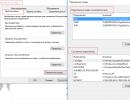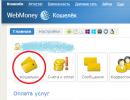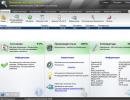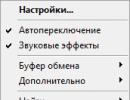Ваш wmr кошелек: что это и с чем едят? Как создать wmr кошелек Как добавить wmr кошелек в webmoney.
Нужно разобраться, что он из себя представляет.
WMZ кошелек - кошелек в системе электронных расчетов Webmoney, которого (WMZ) является титульным знаком системы Webmoney Transfer, являющимся эквивалентом доллару США.
В системе Webmoney функционирует несколько типов киперов. Кипер - система управление вашими счетами. Разделяют браузерный кипер (Keeper Light) и кипер для ОС (Keeper Classic), а также "переносные" киперы, то есть киперы для мобильных устройств (Keeper Mini и Keeper Mobile).
Перед установкой кипера стоит помнить: выбирая один кипер, он становится основным, а перенести данные с одного кипера на другой возможности не предоставится. Чтобы определиться с выбором, посетите официальную страницу Webmoney.
Процесс установки кошелька разберем на примере Keeper Classic, потому что это самый многофункциональный кипер, и если у пользователя получилось создать кошелек в среде Classic, то получится и на всех остальных киперах.
Детальная инструкция
Откройте главное окно программы. Если датчик соединения снизу показывает "Offline", нажмите F5 или проверьте статус интернет соединения.
Заметьте, что перед любыми манипуляциями с кипером нужно настроить опции безопасности. Проверить, все ли в порядке с защитой кипера, можно в правом нижнем углу окна программы.
Откройте вкладку "Кошельки" в окне программы и, щелкнув ПКМ в пустой области, выберите пункт "Создать..."
Перед вами появится окно с предложенными типами кошельков, выберите первый вариант - WMZ, а в поле ниже введите желаемое название кошелька. Не вводите то, что будет потом резать глаз - в будущем будет невозможно сменить название. Щелкните "Далее".
После попадания на следующую страничку, ознакомьтесь с "Пользовательским соглашением" и примите его, отметив галочкой соответствующий пункт. Нажмите "Далее".
Перед вами должно появиться окно с сообщением, типа "Кошелек (имя вашего кошелька) был успешно создан!".
Вот и все, кошелек создан и готов к работе. Можно сразу создать кошельки, эквивалентные валютам, которые вы чаще всего используете (рубли, евро).
Все операции по работе с кошельком открываются пользователю после нажатия на соответствующем названии кошелька во вкладке "Кошельки" правой кнопкой мыши.
Z-кошельки на Webmoney отличаются тем, что этот тип кошельков применяется для расчетов через международную платежную систему в долларах. Чтобы начать использовать такой кошелек, необходимо зарегистрироваться на сайте платежной системы.
Z-кошельки и WMZ
В Webmoney Transfer сегодня существует несколько видов титульных знаков. Это и WMZ-знаки – электронные средства, которые эквивалентны долларам США. Именно они используются для совершения любых финансовых операций на Z-кошельках.
Создать долларовый кошелек и начать пользоваться WMZ очень просто. После регистрации на официальном сайте системы каждый клиент получает идентификатор – WMID. Он включает 12 цифр, Web Money Identifificator – уникальный номер, который можно сравнить с серией и номером паспорта человека. Идентификатор выступает в роли логина на сайте платежной системы, с его помощью можно регистрировать нужные кошельки.
У Z-кошельков на Webmoney, как и у кошельков других типов, будет свой номер, состоящий тоже из 12 цифр. Запоминать их необязательно – когда вы заходите в систему по своему идентификатору, номера кошельков, а также суммы, хранящиеся на них, видны. А вот пароль от своего идентификатора в системе необходимо обязательно запоминать и не давать его никому больше, чтобы не потерять накопления с Z-кошелька.
Как пользоваться Z-кошельком
На Webmoney можно создавать несколько электронных кошельков, но удалить их не удастся. По умолчанию в стартовой версии Webmoney Light пользователю дается Z-кошелек. Все операции легко проследить в истории.
WM-кошелек может служить для хранения WMZ, чтобы совершать переводы между пользователями, отправлять деньги родным или выставлять счет за услуги, необходимо указывать номер Z-кошелька получателя. Он обязательно будет привязан к уникальному идентификатору, но перевести нужную сумму прямо по номеру WMID невозможно. С Z-кошелька можно отправить средства только на Z-кошелек, рублевый или кошелек в евро для этой цели не подойдет.
Имеющиеся WMZ с Z-кошелька можно переводить на банковские и WM карты, обналичивать, оплачивать ими покупки в интернет-магазинах или телефонную, интернет-связь и многое другое. Пополнить кошелек удастся через терминал, через обменные пункты платежной системы, кассу банка и т.д. Сумма комиссии будет варьироваться, как и время, за которое
Система WebMoney пользуется спросом по всему миру как система расчета в интернет-сети. Так как использование WebMoney довольно распространено в России, среди кошельков различных валют пользователь может выбрать R-кошелек WMR, который действует как эквивалент русских рублей в виде банковского счета на предъявителя. Единственное, что вам понадобится, чтобы создать WMR-кошелек – это доступ к интернету. Но кроме того, желательно иметь персональные данные зарегистрированного пользователя WebMoney для входа в учетную запись.
Прежде всего войдите в ваш личный кабинет с помощью Keeper Mini , для этого введите ваш логин, пароль и проверочный код с картинки в соответствующие поля. Если вы еще не регистрировались на WebMoney, создайте учетную запись руководствуясь инструкцией, поданной в статье « . Помните, что нужно вводить достоверную персональную информацию, чтобы потом не было проблем с использованием, передачей или выводом денег. После входа в систему перед вами откроется главная страница Keeper Mini. Нажмите на самую первую иконку «Кошельки».











Наличие кошелька WMR дает возможность проводить денежные операции в интернете и выводить средства на реальные банковские счета. Это очень удобно, так как виртуальные деньги позволяют вести бизнес в интернете в любой точке мира. Однако прежде, чем создавать и использовать кошельки WebMoney, следует основательно ознакомиться со всеми функциями и правилами пользования электронными деньгами. Создав кошелек, хорошо запомните персональные данные для входа в учетную запись и номера кошельков или запишите их и спрячьте так, чтобы никто их не узнал. В целях безопасности ни при каких обстоятельствах не сообщайте персональную секретную информацию другим людям, ведь они могут воспользоваться ею в мошеннических действиях.
Электронная платежная система WebMoney отличается от большинства разнообразием кошельков, которые можно зарегистрировать в рамках одного аккаунта. Предоставляя свои данные для перечисления средств, важно не спутать WMR-кошелек с номером WMID.
[ Скрыть ]
Что такое WMR?
ВМР в Вебмани — разновидность кошельков, которые предназначаются для хранения рублевой российской валюты.
Аббревиатура WMR разделяется на две части:
- WM – WebMoney;
- R – Rouble (рубль).
На рассматриваемом кошельке можно хранить исключительно рублевую валюту. При необходимости использования другой валютной единицы для совершения транзакций (например, оплатить покупку игры в долларах) деньги будут конвертированы из рублевого кошелька по внутреннему курсу. Система всегда указывает его перед совершением оплаты.
Таким образом, используя WMR-кошелек, у владельца появляется возможность получать переводы и совершать платежи в:
- украинских гривнах (WMU);
- американских долларах (WMZ);
- белорусских рублях (WMB);
- евро (WME) и другие.
Чем отличается WMR от WMID?
WMID — уникальный номер идентификатора, который закрепляется за его владельцем. То есть при регистрации учетной записи в Вебмани, пользователь получает значение WMID, позволяющее идентифицировать его.
Это значит, WMR отличается от WMID тем, что первый — кошелек, привязанный к WMID и предназначенный для совершения платежей в рублях. А второй — уникальный номер аккаунта, принадлежащий учетной записи пользователя.
В рамках одного аккаунта WMID можно создавать несколько кошельков.
Подробнее о WMID рассказывает канал Платежные системы интернета.
Как зарегистрировать WMR-кошелек?
Электронный сервис Вебмани предусматривает довольно понятную процедуру регистрации нового платежного кошелька:
- Чтобы приступить к созданию, пройдите процедуру авторизации посредством стандартной версии WebMoney Keeper.
- Появится главная страница, на которой надо нажать кнопку «Вход».
- Вы увидите форму для ввода логина, пароля и номера из проверочной картинки. Если в будущем желаете мгновенно переходить в свой аккаунт, не вводя вручную данные для входа каждый раз, поставьте галочку возле опции «Запомнить меня на этом устройстве».
- Введите идентификационные данные, нажмите на кнопку «Войти». При первичном входе придет смс-уведомление с кодом подтверждения доступа. Введите пятизначное число в соответствующую форму.
- Чтобы создать новый платежный кошелек, в котором будет храниться валюта, нажимаем на плюс, расположенный на главной странице. Выберите опцию «Добавить кошелек». Поскольку нас интересует рублевая валюта, нажимаем на «WMR».
- Ознакомьтесь с соглашением, примите его условия и нажмите на кнопку «Продолжить».
- Если все сделано верно, появится соответствующее уведомление. Это означает, что новый кошелек успешно зарегистрирован. Можно еще установить лимиты или оставить поля пустыми.
Начальная страница Нужно ввести логин, пароль и число с картинки Нажать на плюс для добавления нового кошелька
WebMoney — это международный сервис, предлагающий повышенные меры безопасности для пользователей и большое количество видов валюты размещения. Чтобы создать WMR-кошелек, воспользуйтесь инструкцией, описанной ниже.
[ Скрыть ]
Как создать рублевый кошелек
Чтобы завести рублевый кошелек, первым делом требуется зарегистрироваться на сайте WebMoney.
Процедура осуществляется по следующей инструкции:
- Посещаем главную страницу сайта webmoney.ru при помощи любого браузера.
- На открывшейся странице пользователю доступны: процедура регистрации и поле для входа при наличии аккаунта.
- Нажимая кнопку «Регистрация», выбираем способ создания. Их всего два: создать WMR-кошелек через номер мобильного телефона или сделать привязку при помощи существующего аккаунта в социальной сети. Предпочтительнее выбирать первый способ, поскольку для успешного прохождения процедуры создания кошелька ВМР потребуется ввод настоящего имени и фамилии, а страничка в соцсетях может быть названа по «никнейму». Тогда этот способ открыть рублевый (или любой другой) кошелек не подойдет.
- Далее мы попадаем на страницу, где потребуется ввести 11 цифр мобильного телефона.
- Нажимая кнопку «Продолжить», вызываем на экране форму регистрации, которую требуется заполнить, сообщая только реальные данные.
- На указанный адрес электронной почты придет ссылка для подтверждения регистрации. Также необходимо будет верифицировать телефон.
- Завершением процедуры является ввод «капчи».
Примечательно, что зарегистрироваться на сервисе можно без паспорта. Отправка сканов документа или иного подтверждения личности понадобится позже при повышении уровня аттестата.
Подробная инструкция по регистрации в системе WebMoney и открытию кошелька приводится в ролике от ресурса «Все о сайтостроении».
После завершения регистрации можно переходит к следующему шагу – открытие кошелька.
Процесс создания происходит по следующей схеме:
- Первым делом потребуется зайти в личный кабинет, для чего будет использован придуманный ранее пароль и ваш адрес электронной почты.
- Далее, надо перейти на вкладку финансы (пиктограмма в виде кошелька).
- Нажать синий плюсик. В выпадающем меню выбрать пункт «Создать кошелек».
- Для создания рублевого кошелька выбирается аббревиатура WMR.
- На экране появится текст соглашения об использовании чеков в электронном виде. Необходимо поставить галочку напротив строчки согласия с условиями и подтвердить действие нажатием кнопки «Создать».
- На этом процедура создания кошелька завершена.
Вновь созданное хранилище будет отображаться во вкладке финансы.
Код протекции
Эта функция появилась в системе сравнительно недавно и заключается в использовании специального кода протекции при совершении сделок с использованием электронного кошелька. Он применяется в случае сомнений относительно добросовестности одной из сторон сделки, в которой фигурирует форма расчета в виде WebMoney. При использовании кода протекции после отправки денег не происходит зачисления их на счет, пока получатель не введет подтверждающий код. Он передается адресату отправителем средств.
Как узнать свой номер
Следует различать номер кошелька с WMID. WMID – это идентификатор хранилища, который присваивается при регистрации в системе.
Номер кошелька состоит из 12 цифр, которым предшествует буквенный шифр, обозначающий валюту. В случае WMR-хранилища это будет буква R, что значит рубли. Посмотреть свой номер кошелька можно на сайте. После попадания в личный кабинет во вкладке «Кошельки» будут отображены все хранилища с указанием номеров.
При использовании мобильной версии приложения WebMoney Keeper, чтобы узнать свой номер, следует «тапнуть» на изображение рублевого кошелька. Он представлен в виде плитки на самом верху экрана. После нажатия происходит увеличение картинки и пользователь видит номер, который можно скопировать в буфер обмена для использования при совершении операции.
Получение аттестата
Сервис WebMoney имеет систему аттестатов, которые служат своеобразным показателем доверия к пользователю. Чем выше этот уровень, тем большее число операций доступно.
- аттестат псевдонима;
- формальный;
- начальный;
- персональный.
Аттестат псевдонима
При создании нового WMR-кошелька автоматически присваивается аттестат псевдонима.
Это самый низкий уровень, который позволит пользователю:
- добавить деньги на счет;
- перевести средства внутри системы;
- оплатить коммунальные платежи;
- приобрести товары в магазинах.
Формальный аттестат
Получение формального аттестата дает возможность выводить денежные средства со счета на привязанную пластиковую карту. Чтобы оформить такой вид аттестата, пользователю требуется загрузить скан паспорта в систему. Этот документ предоставляется в Центр Аттестации. Загрузить скан паспорта можно по адресу passport.webmoney.ru.
Фотогалерея «Пошаговая инструкция получения формального аттестата»
Самым популярным способом является пополнение с банковской карты.
Схема пополнения имеет следующий вид:
- Вход на сайт.
- Переход в раздел «Кошельки».
- Выбор необходимого счета для зачисления средств.
- Выделение пункта «С банковской карты» в выпадающем меню.
- Заполнение всех полей (сумма взноса, номер карты, срок действия, CVC код).
- Нажатие кнопки «Купить WMR».
При совершении операции взимается комиссия, которая составляет 50 рублей. При этом в случае пополнения счета на сумму более 2800 рублей, комиссия возвращается обратно на карту. Максимально можно положить 12 тысяч рублей.
Для облегчения проведения операции пополнения в будущем нелишним будет привязать карту к счету в Вебмани. Система имеет два сервиса для привязки пластика – Banks для рублевых карт и Cards для валютных.
Принцип привязки идентичен и имеет следующий вид:
- Получение аттестата не ниже формального.
- Отсылка в Центр Аттестации скана паспорта и фотографии карты. Если она не содержит информацию о владельце, тогда потребуется отправить договор на обслуживание карточного счета.
- Выбор пункта «Прикрепить карту».
- Получение проверочного платежа на указанный «пластик».
- На сайте следует ввести точную сумму проверочного платежа и код авторизации, полученный в виде примечания к платежу.
Условием успешной привязки является наличие карты на имя держателя кошелька.
Вывод денег
Обязательным условием перевода денег со счета является наличие аттестата не ниже формального.
Наиболее популярными способами вывода являются:
- обналичивание в авторизированном обменном пункте;
- перевод на привязанную карту;
- вывод при помощи системы денежных переводов;
- совершение банковского перевода;
- перечисление на пластиковые карты, оформленные в системе WM-Card.
Такие способы предполагают наличие комиссионного сбора:
- банковская карта – до 2,5%;
- банковский перевод – 0,8%;
- денежный перевод – до 3%;
- использование услуг Почты России – 2%;
- через обменники – 1%.
Бонусы WMR на кошелек
В сети существует немало интернет-ресурсов, которые готовы раздавать бесплатные бонусы на рублевый кошелек пользователям сервиса Вебмани просто за посещение странички их сайта. Это требуется для повышения индекса посещаемости ресурса, что приведет к росту ТИЦ и популярности сайта.
Схема получения бонусов одинакова на всех ресурсах:
- Требуется выбрать кнопку «Получить бонус».
- Ввести номер кошелька.
- Заполнить «капчу» в следующей строке.
- Нажать «Получить».
Размер бонуса выбирается рандомно и варьируется от 0,1 до 1 WMR. Обязательным условием начисления бонусной суммы является наличие аттестата не ниже формального. Также ограничением является получение не более одного бонуса в сутки для одного кошелька.